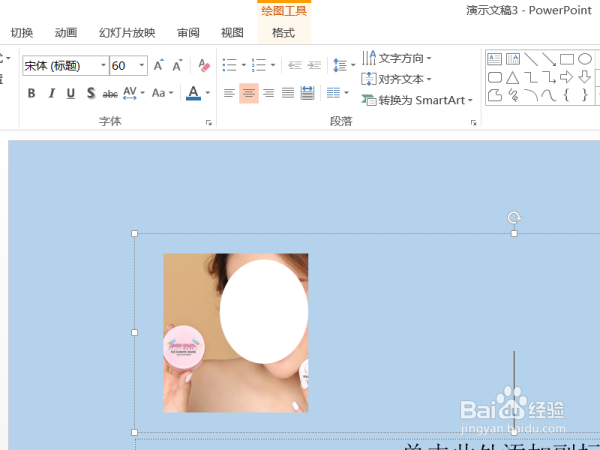1、新建一个Power Point文档,在文档中插入图片用于演示如何在Power Point中将图片的一部分遮挡起来的设置操作。
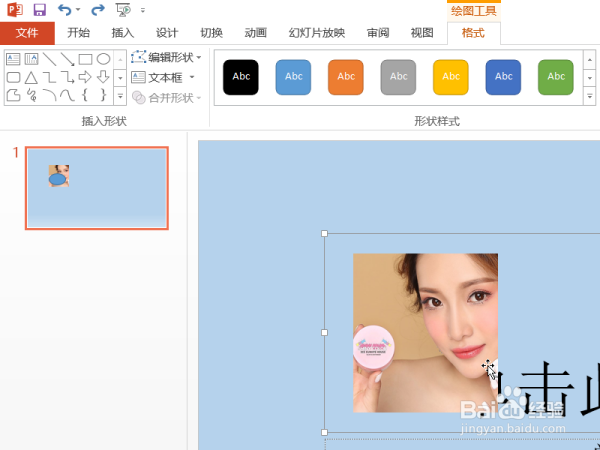
2、鼠标点击菜单栏中的插入工具,在插入工具中选择适合用来遮挡图片一部分的图形,根据需求选择即可。

3、然后将插入的形状拖动至图片需要遮挡的部分地方,然后点击绘图工具栏下的格式工具,在格式工具中选择形状填充色为白色。
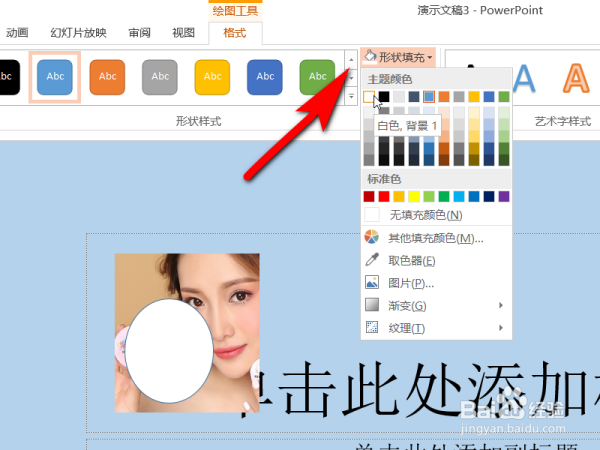
4、将形状轮廓选项设置成无轮廓形态,单击确认完成。
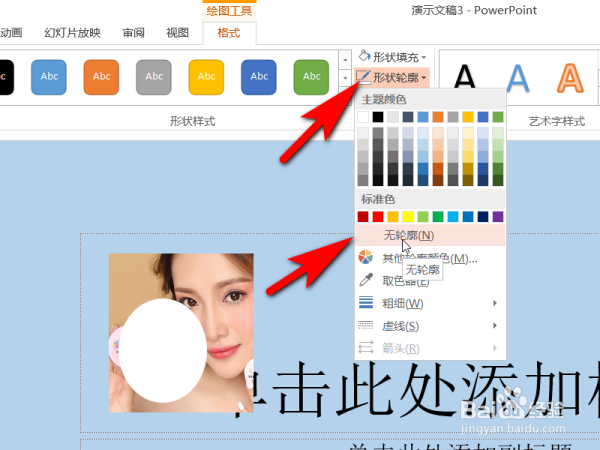
5、然后鼠标点击图片,在按住键盘上的Ctrl键不动,鼠标再次点击插入的形状,然后右击鼠标,在打开的额菜单栏中选择组合选项,将图片和形状组合在一起。

6、这样,图片的一部分就被遮挡起来了。